Informationen zu den Roaming-Optionen für Mobilfunkdaten für Ihr iPhone und iPad
Schalten Sie Daten-Roaming ein oder aus, bereiten Sie sich auf internationale Reisen vor und vieles mehr.
Deaktivieren Sie Daten-Roaming oder bereiten Sie sich auf eine Reise vor
Sie möchten Roaming-Gebühren vermeiden, weil Sie ohne internationalen Datentarif an Ihrem Ziel angekommen sind? Deaktivieren Sie Mobilfunkdaten und Daten-Roaming. 1,2 Öffnen Sie Einstellungen und tippen Sie auf Mobilfunk, Mobilfunkdaten oder Mobile Daten. Deaktivieren Sie Mobilfunkdaten, tippen Sie dann auf Mobilfunkdatenoptionen und deaktivieren Sie Daten-Roaming.
Planen Sie noch Ihre Reise? Hier sind drei Zubereitungsarten:
Kaufen Sie Roaming-Pläne bei Ihrem Mobilfunkanbieter
Bevor Sie loslegen: Um Gebühren und höhere Tarife zu vermeiden, rufen Sie Ihren Mobilfunkanbieter an oder besuchen Sie online, um internationale Roaming-Pläne zu kaufen.
Nach der Ankunft: Öffnen Sie die Einstellungen. Tippen Sie auf Mobilfunk, Mobilfunkdaten oder Mobile Daten. Tippen Sie dann auf Mobilfunkdatenoptionen und aktivieren Sie Daten-Roaming und andere von Ihrem Mobilfunkanbieter vorgeschlagene Einstellungen.
Roaming-Pläne mit eSIM und Apple SIM kaufen
Bevor es losgeht : Wenn Sie ein iPad mit eSIM oder Apple SIM besitzen , können Sie Mobilfunktarife ausgewählter Mobilfunkanbieter in mehr als 90 Ländern, Regionen und Gebieten durchsuchen.
Nach der Ankunft: Gehen Sie zu Einstellungen > Mobilfunkdaten und kaufen Sie einen Roaming-Plan , der Ihren Anforderungen entspricht.
Kaufen oder mieten Sie lokale SIM-Karten
Bevor es losgeht: Sie können in der Regel 3 eine SIM-Karte für ein bestimmtes Land oder eine bestimmte Region kaufen oder mieten. Erfahren Sie mehr von Reiseführern und Websites mit Bezug zu dem Land oder der Region.
Nach der Ankunft: Ersetzen Sie Ihre aktuelle iPhone-SIM-Karte oder iPad-SIM-Karte durch die neue. Sie benötigen das Original, wenn Sie nach Hause zurückkehren, also bewahren Sie es an einem sicheren Ort auf.

- Wenn Sie Mobilfunkdaten und Daten-Roaming deaktivieren, sollte das Mobilfunkdatensymbol nicht in der Statusleiste angezeigt werden. Erfahren Sie mehr über Einstellungen und Nutzung von Mobilfunkdaten .
- Apple Watch Series 3 (GPS + Cellular) und Apple Watch Series 4 unterstützen kein Daten-Roaming. Während Sie Daten-Roaming auf Ihrem iPhone verwenden, können Apple Watch Series 3 (GPS + Cellular) oder Apple Watch Series 4 nur Wi-Fi oder Ihre iPhone-Mobilfunkverbindung verwenden.
- Um gekaufte oder geliehene SIM-Karten zu verwenden, benötigen Sie ein iPad (Wi-Fi + Cellular), ein entsperrtes iPhone oder ein SIM-freies iPhone.

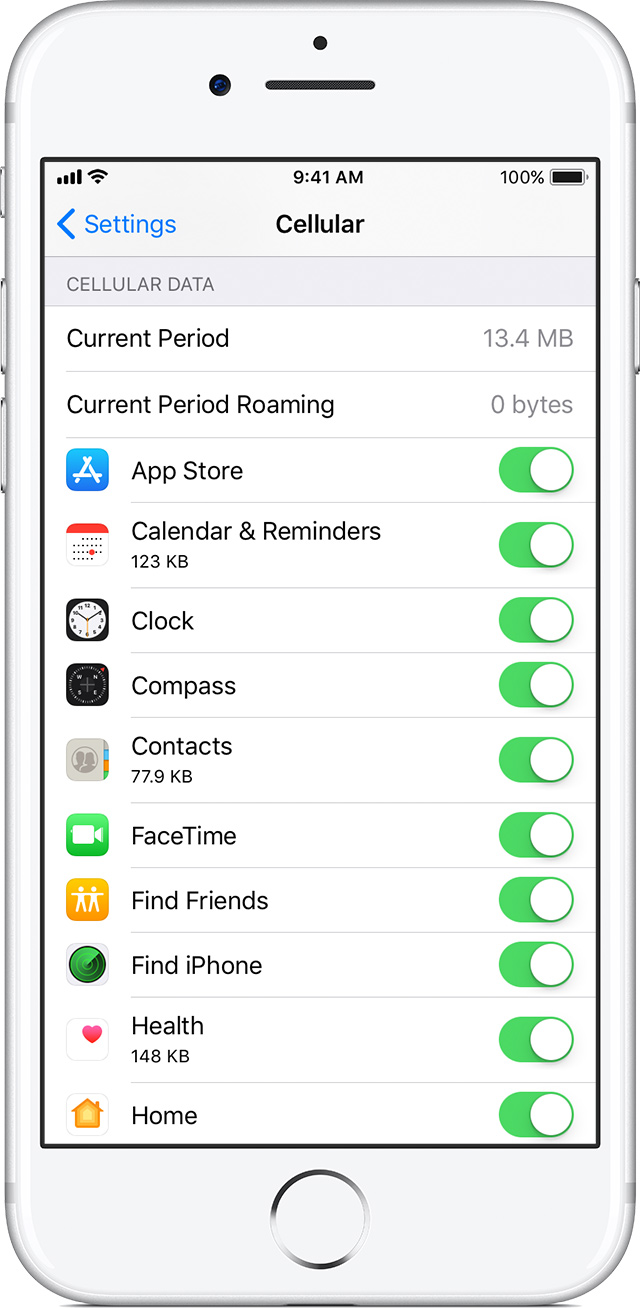
Überprüfen Sie Ihre Datennutzung
Wenn Sie die Datennutzungsgrenzen Ihres internationalen Datentarifs überschreiten, gehen Ihnen möglicherweise die Daten aus oder Sie bemerken langsamere Netzwerkgeschwindigkeiten. Um die Datennutzung zu überprüfen, öffnen Sie Einstellungen und tippen Sie auf Mobilfunk, Mobilfunkdaten oder Mobile Daten. Schauen Sie dann unter der Überschrift Mobilfunkdaten nach.
Erfahren Sie mehr über die Nutzung von Mobilfunkdaten .

Holen Sie sich Hilfe bei Roaming-Problemen bei internationalen Reisen
- Schalten Sie den Flugmodus für etwa 30 Sekunden ein. Schalten Sie es dann wieder aus und lassen Sie Ihr iPhone automatisch das beste Netzwerk auswählen.
- Wenn in der Statusleiste Ihres iPhones Kein Dienst angezeigt wird, öffnen Sie Einstellungen und tippen Sie auf Mobilfunk, Mobilfunkdaten oder Mobilfunkdaten. Tippen Sie auf Mobilfunkdatenoptionen und stellen Sie sicher, dass Daten-Roaming aktiviert ist. Dann zu prüfen, ob das internationale Roaming eingeschaltet ist für Ihr Konto Kontakt Ihr Träger .
- Wenn Datum und Uhrzeit nach Ihrer Ankunft falsch sind, gehen Sie zu Einstellungen > Allgemein > Datum & Uhrzeit. Stellen Sie sicher, dass Automatisch einstellen aktiviert ist.
Brauchst du noch immer Hilfe? Wenn ja, gehen Sie wie folgt vor:
- Gehen Sie zu Einstellungen > Mobilfunk > Mobilfunknetz und deaktivieren Sie Automatisch. Warten Sie, bis verfügbare Netzwerke angezeigt werden. Dies kann zwei Minuten dauern.
- Tippen Sie auf den gewünschten Mobilfunkanbieter.
- Gehen Sie zurück zum Hauptbildschirm der Einstellungen und warten Sie, bis sich Ihr iPhone oder iPad mit dem Netzwerk verbindet.
- Wenn Sie weiterhin Hilfe benötigen, versuchen Sie es mit einer anderen SIM-Karte oder wenden Sie sich an Ihren Mobilfunkanbieter, um weitere Informationen zu erhalten.
No comments:
Post a Comment